如何打开Windows系统的讲述人功能
使用Windows系统电脑的用户,为了可以电脑自己阅读屏幕上的内容,因此需要打开讲述人功能,但是却不知道如何打开,那么小编就来为大家介绍一下吧。
具体如下:
1. 第一步,点击桌面左下角的开始图标。

2. 第二步,来到下图所示的开始菜单后,点击箭头所指的设置选项。

3. 第三步,在下图所示的设置页面中,点击黄框中的轻松使用选项。

4. 第四步,我们可以看到如下图所示的轻松使用页面,点击页面左侧的讲述人选项。
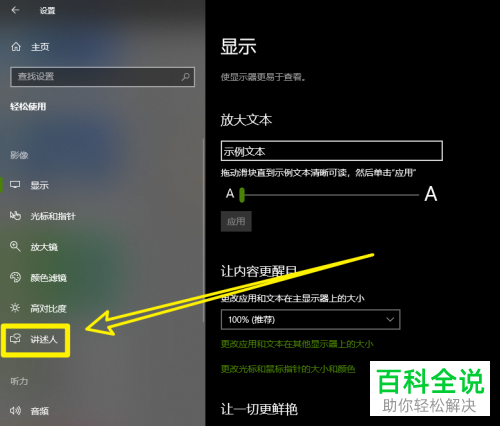
5. 第五步,来到下图所示的讲述人页面后,打开讲述人功能下面的开关。
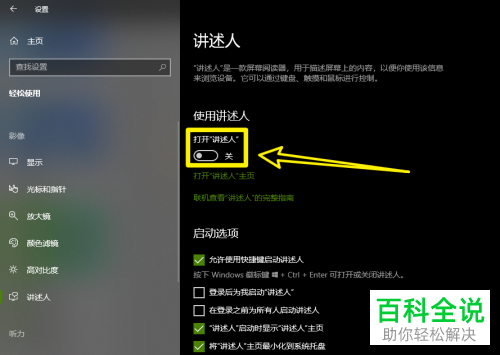
6. 第六步,在下图所示的弹出窗口中,点击右下角箭头所指的确定选项。
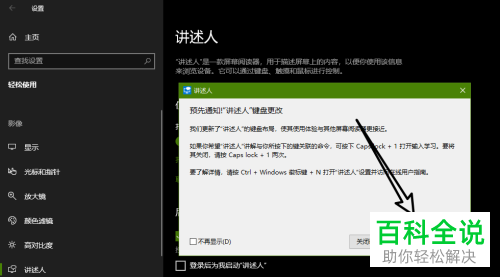
以上就是如何打开Windows系统的讲述人功能的方法。
赞 (0)

